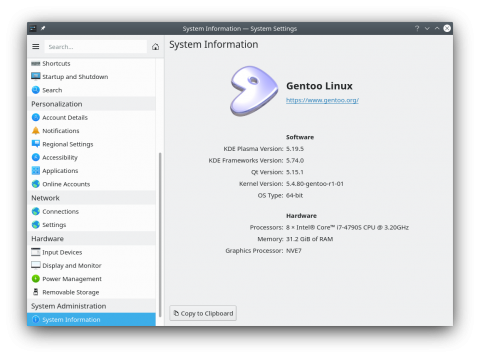Gentooの実マシンは,仮想マシンをコピーするか,クリーンインストールするか迷いましたが,仮想マシンをコピーしました.
クリーンインストールするのは,仮想マシンへのインストールとどのくらい違いがあるか(あったとしても総合的に実マシンのほうが楽なはず)の評価にはなります.また,インストールについてはさんざん試行錯誤・失敗を繰り返して習熟したので,その復習になると思います.
しかし,それ以上に,実マシンを仮想マシンに移行し,仮想マシンを実マシンに移行するというのは意義のあることです.仮想マシンの実用的な価値を高め,また,実マシンの容易な退避策を得ることができます.
ということで,Gentooの仮想マシンをいままでDebianで使っていたパーティションに移行しました(Debianはすでに仮想マシンとして退避済み).
また,Kernelは,設定の使い回しをしやすいように,実マシンのビデオドライバー(nouveau)や,LANドライバー(e1000e)をモジュールとして設定あり,特にビルドし直す必要はありませんでした.
仮想マシンから実マシンへの移行手順は非常に楽でした.
- 仮想マシンのqcow2をnbdを介して,リードオンリーでSlackware workstation(以下WS)にマウントする
- Debianで使用していたパーティションをmkfsでext4としてフォーマットし,WSの別のマウントポイントにマウントする
- rsyncでコピーする
- コピー先の/etc/fstabと/etc/resolv.confを編集して,実態に見合うようにする
- gentooのインストール用イメージをUSBメモリーにddする
- WSを再起動して,USBメモリーから起動する
- Gentooのhandbookの “Installing the Gentoo base system” を参考にして,proc, sys, devをマウントした後chrootする
- EFIとgrub2をインストールする
- 再起動する
間違いがなければ,これで完了です.
さすがに,ハードウェアリソースを直接・フルにアクセスできるので,きびきび動きます.当分,macOSでなければできないこと以外は,このGentoo WS実マシンでして,評価したいと思います.